
La mise à niveau d'une télévision traditionnelle en une télévision intelligente peut être réalisée de différentes manières, et brancher un Firestick sur le port HDMI de la TV pourrait être la solution la plus populaire. Firestick couvre une large gamme de services de streaming, y compris Netflix, TV YouTube, et plus encore. Cependant, le problème de chargement de l'écran d'accueil du Fire Stick d'Amazon a été un casse-tête pour de nombreux utilisateurs d'Amazon. Par conséquent, cet article est compilé pour vous aider à Réparation “Le Fire Stick ne charge pas l'écran d'accueil." avec plusieurs solutions utiles.
Table des matières
Le Fire Stick ne charge pas l'écran d'accueil.
La Firestick démarre avec succès, mais elle refuse d'afficher l'écran d'accueil. Cela arrive souvent avec un message d'erreur : "L'accueil n'est actuellement pas disponible".
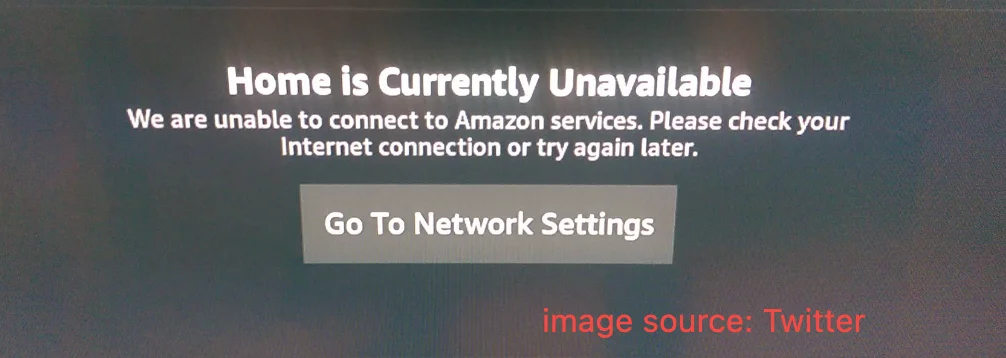
Ce que deux utilisateurs d'Amazon Firestick ont vécu est affiché ci-dessous :
L'écran d'accueil n'est actuellement pas disponible : Depuis 2 ans, j'utilise le FireTV Stick, mais depuis les 2 dernières semaines, le FireTV Stick ne fonctionne pas, et le support de Amazon est très mauvais. Le fire stick affiche le message comme "Comment l’écran est actuellement indisponible". (de Forum Amazon)
Ma clé Fire TV ne charge pas l'écran d'accueil. Elle indique que mon routeur n'est pas connecté à Internet, mais c'est le cas car tous les autres appareils de ma maison connectés à Internet fonctionnent. Forum Amazon)
Raisons pour lesquelles l'écran d'accueil du Fire Stick d'Amazon ne se charge pas.
Avant de vous plonger dans les étapes de dépannage, passez une ou plusieurs minutes à explorer les causes potentielles du problème avec moi.
Comme l'utilisateur d'Amazon l'a signalé, "le Firestick ne charge pas l'écran d'accueil" peut être dû à un problème de connectivité Internet. De plus, une source d'alimentation inadéquate, des problèmes de port HDMI, une mise à jour logicielle en attente, l'accumulation de fichiers cache, un espace interne limité, un logiciel obsolète, et plus encore ne doivent pas être négligés lorsque votre écran d'accueil Firestick refuse de se charger.
- Connectivité Internet : Firestick est un appareil de diffusion puissant uniquement lorsqu'il est connecté à un réseau filaire ou sans fil. Sans connexion réseau, il y aura une série de problèmes avec Firestick, y compris celui que nous avons discuté ici.
- Source d'alimentation insuffisante : Seulement lorsque votre Firestick reçoit suffisamment d'électricité, l'appareil de diffusion peut commencer à fonctionner correctement. Sinon, de nombreux problèmes de Firestick émergent, et Écran noir Firestick est typique.
- Problèmes de port HDMI : Le Firestick est conçu pour être branché sur un port HDMI d'une TV. Par conséquent, un port HDMI corrompu peut empêcher votre Firestick de charger l'écran d'accueil. Attendez un moment. Il y a une autre raison liée au HDMI : la connexion entre votre Firestick et la TV devient lâche.
- Mise à jour logicielle en attente : Firestick ne montrera pas son écran d'accueil pendant que l'appareil télécharge ou installe une mise à jour logicielle. Le processus peut prendre jusqu'à 5-15 minutes, selon la vitesse de votre connexion internet.
- Build-up cache fichiers : Les fichiers cache comprennent des fichiers système corrompus qui déclenchent le problème de non-chargement de l'écran d'accueil sur Firestick.
- Espace interne faible : Firestick est livré avec 8 Go d'espace de stockage interne, qui peut facilement être consommé par un certain nombre d'applications. S'il reste moins de 500 Mo d'espace de stockage, Firestick fonctionnera lentement. et vous serez accueilli par le message d'erreur "Home is currently unavailable".
- Logiciel obsolète : Comme nous le savons, les logiciels obsolètes peuvent contenir des bugs potentiels qui déclenchent une variété de problèmes, et l'un d'eux est l'écran d'accueil qui ne se charge pas sur Firestick. Là, Mise à jour de votre Firestick. Régulièrement est important.
6 Solutions pour le problème de chargement de l'écran d'accueil du Firestick
Essayez maintenant de ramener l'écran d'accueil de votre Fire Stick à la vie avec moi. Ce qui suit présente 6 solutions avec des guides étape par étape.
Réparation 1. Vérifiez la connexion Internet
Selon l'invite d'Amazon, vous pouvez d'abord vérifier la connexion Internet en choisissant. Aller aux paramètres réseau bouton sur l'écran de la TV. Si votre Firestick se déconnecte du réseau, essayez de configurer à nouveau une connexion réseau. Puis, appuyez sur le Accueil appuyez sur le bouton de votre télécommande Firestick et voyez si cela donne une réponse.
Réparation 2. Attendez la fin de la mise à jour
Une mise à jour logicielle peut être en cours si l'écran d'accueil ne se charge pas pendant que votre appareil de diffusion démarre. Dans ce cas, tout ce que vous pouvez faire est d'attendre patiemment. Cela peut prendre des dizaines de minutes ou plus pour compléter la mise à jour logicielle.
Réparation 3. Redémarrez le routeur et le Firestick
Au début, redémarrez votre routeur pour résoudre les éventuels problèmes de connectivité réseau.
- Débranchez le routeur de la prise électrique et retirez les câbles réseau.
- Attendez quelques minutes pour que la mémoire du routeur se rafraîchisse. Pendant ce temps, votre Firestick réalisera que le routeur est hors ligne.
- Rebranchez votre routeur et appuyez sur le bouton d'alimentation.
- Attendez quelques minutes pour que le routeur démarre.
Ensuite, redémarrez votre Firestick. Pour ce faire, appuyez sur le Lecture/Pause le bouton et le D'accord Appuyez simultanément sur le bouton de votre télécommande Firestick et maintenez-les pendant plusieurs secondes. Une fois relâchés, votre Firestick devrait redémarrer. Pendant le processus, le cache accumulé et les problèmes temporaires seront supprimés et plus d'espace de stockage sera disponible.

Réparation 4. Vérifiez la connexion HDMI
Tout d'abord, assurez-vous que votre Firestick est bien inséré dans le port HDMI de votre TV. Si la connexion n'est pas lâche, passez à un autre port HDMI. Ceci est pour voir si le port HDMI précédent est corrompu.

Réparation 5. Vérifiez l'alimentation électrique
Généralement, nous choisissons d'alimenter le Firestick en branchant son câble d'alimentation sur le port USB du téléviseur. C'est assez pratique mais cela peut causer une insuffisance d'approvisionnement en énergie. Il est donc suggéré d'alimenter l'appareil de streaming en le branchant directement sur une prise électrique murale.
Si votre Firestick démarre toujours sans écran d'accueil, utilisez un autre câble d'alimentation (l'officiel est optimal) et vérifiez si l'appareil de diffusion fonctionne correctement.

Réparation 6. Réinitialisation d'usine du Firestick
La dernière option pour résoudre le problème de non-chargement de l'écran d'accueil du Amazon Fire Stick est la réinitialisation aux paramètres d'usine. réinitialiser votre Firestick. Il existe de nombreuses façons de réinitialiser une Firestick aux paramètres d'usine, mais dans ce cas, la seule méthode envisageable est la suivante.
Étape 1. Appuyez sur le Retour et Droite Navigation Appuyez sur les boutons de votre télécommande Firestick et maintenez-les pendant environ 10 secondes.

Étape 2. Choisir le Réinitialiser option lorsque votre Firestick affiche un message de confirmation.
Comment réparer l'écran d'accueil manquant sur Firestick sans télécommande ?
Comme vous pouvez le voir, plusieurs étapes doivent être complétées par une télécommande Firestick. Si votre La télécommande Firestick ne fonctionne pas, vous pouvez utiliser la Application de télécommande Fire TV de BoostVision en remplacement.
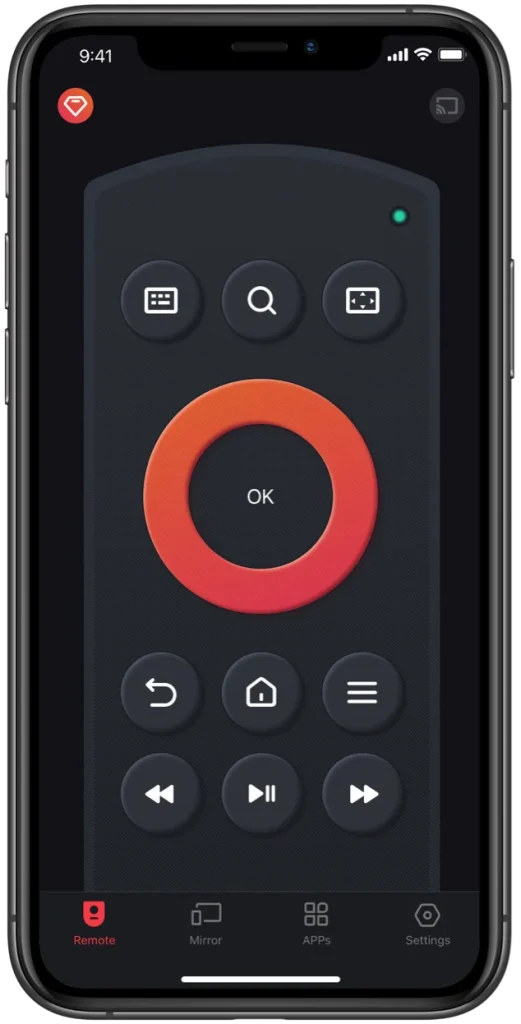
Étape 1. Connectez votre téléphone au réseau utilisé par votre Firestick.
Étape 2. Lancez l'application sur votre téléphone et appuyez sur l'icône dans le coin supérieur droit de l'écran de votre téléphone.
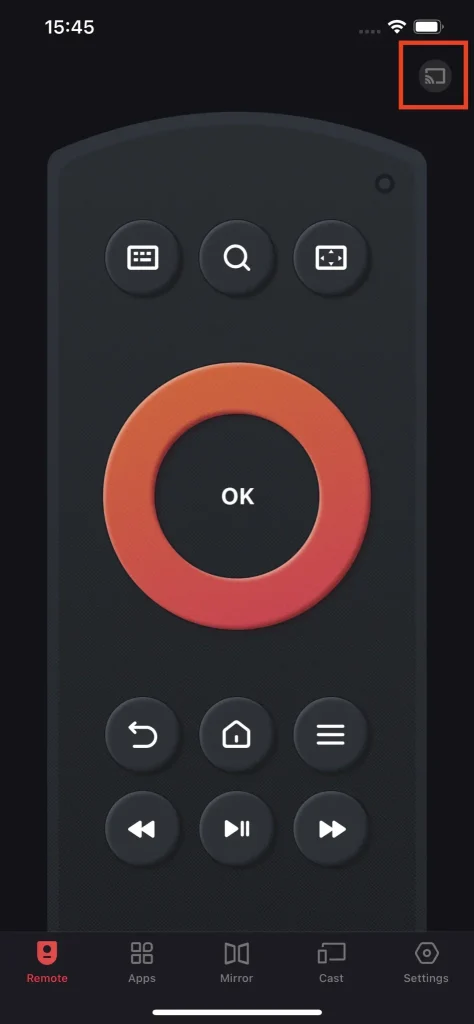
Étape 3. Choisissez votre Firestick dans la liste et appuyez sur le Connecter Vous pouvez également activer Connexion automatique.

Étape 4. Entrez le code PIN affiché sur votre TV et attendez que la connexion soit établie.
Étape 5. Effectuez les étapes de dépannage avec l'application de télécommande tierce.
Conclusion
L'écran d'accueil du Firestick qui ne se charge pas est un problème délicat, mais vous pouvez essayer de le résoudre en utilisant les six solutions partagées ci-dessus. Si aucune d'elles ne fonctionne, veuillez contacter le support Amazon. J'espère que vous aurez une expérience de streaming fluide avec votre Firestick.
FAQ sur le Fire Stick qui ne charge pas l'écran d'accueil
Q: Comment réinitialiser un Firestick qui ne répond pas ?
- Appuyez sur le Retour et Droite Navigation Appuyez sur les boutons de votre télécommande Firestick et maintenez-les pendant environ 10 secondes.
- Choisir le Réinitialiser option lorsque votre Firestick affiche un message de confirmation.
Q: Pourquoi l'écran d'accueil de mon Amazon Firestick ne se charge-t-il pas ?
Le problème peut être attribué à un problème de connectivité Internet. De plus, une source d'alimentation inadéquate, des problèmes de port HDMI, une mise à jour logicielle en attente, l'accumulation de fichiers cache, un espace interne limité, un logiciel obsolète, et plus encore, ne doivent pas être négligés lorsque l'écran d'accueil de votre Firestick refuse de se charger.








